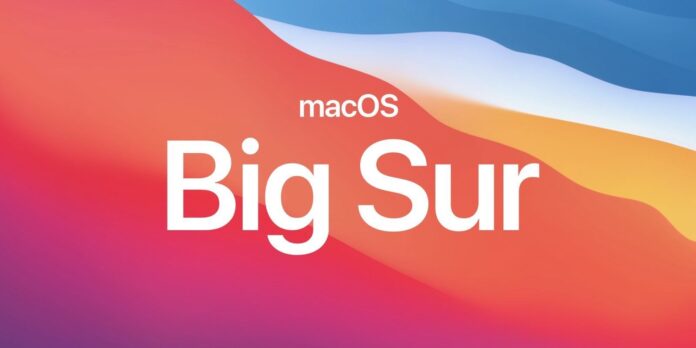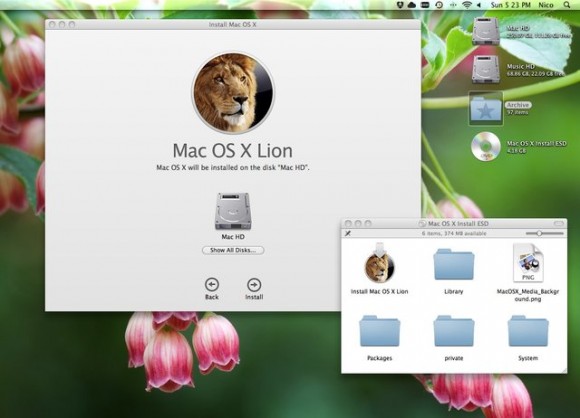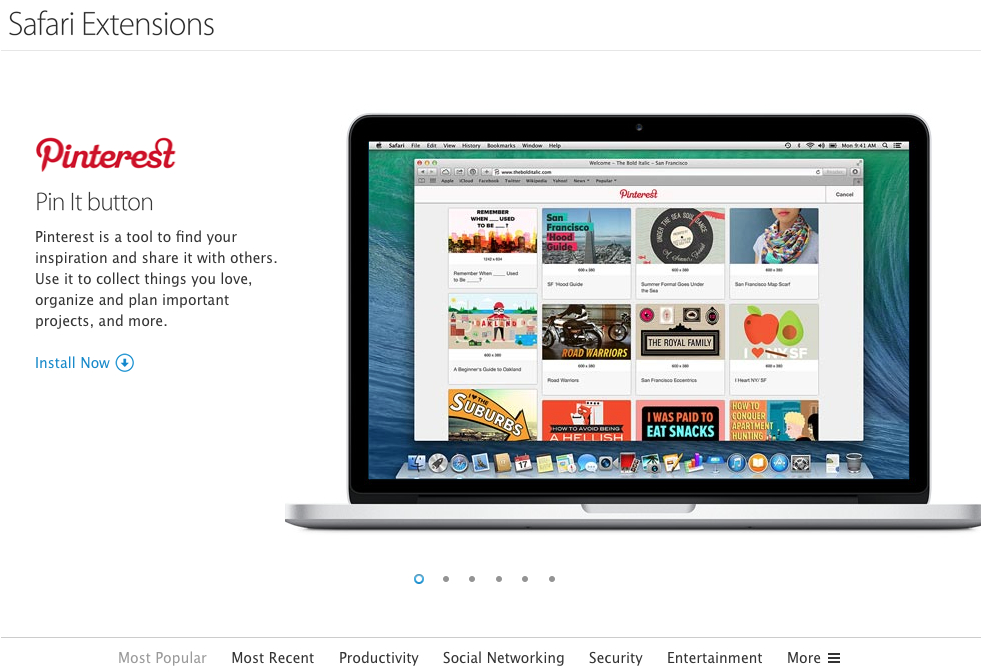Con il rilascio di macOS High Sierra è possibile creare un secondo volume che può essere dedicato, come in questo caso, all’installazione di sistema operativi in Beta in modo da evitare qualsiasi problema di stabilità sul volume principale. In questa guida vi spieghiamo come creare un nuovo volume APFS e come installare macOS Big Sur Beta.
Attenzione:
Nella versione corrente di macOS Big Sure 11 beta, Apple fa sapere che: se state installando il nuovo OS sullo stesso container ma su un volume differente (quello che stiamo andando a fare in questa guida) i precedenti aggiornamenti di macOS non potranno essere più disponibili. Ci aspettiamo comunque che Apple risolvi il problema con una prossima beta e che forse è limitato alla versione corrente.
Inoltre il vostro Mac deve già avere il disco di avvio formattato in APFS al fine di poter seguire la guida correttamente. È disponibile da macOS High Sierra in poi.
Come sempre, prima di procedere vi consigliamo di effettuare un backup del vostro Mac tramite Time Machine in caso qualcosa dovesse andar storto.
Come installare macOS Big Sure Beta su un secondo volume APFS:
- Scaricate macOS Big Sur beta, il download può essere avviato dal sito Apple dedicato agli sviluppatori o dal form della beta pubblica.
- Aprite l’app Utility Disco, selezionate il volume corrente con APFS e fate click sul “+” per creare un nuovo volume.
- Date un nome al volume, ho utilizzato “Beta” in questo modo sarà facilmente distinguibile in futuro quando decideremo di eliminare il volume. Fate clic “Aggiungi”.
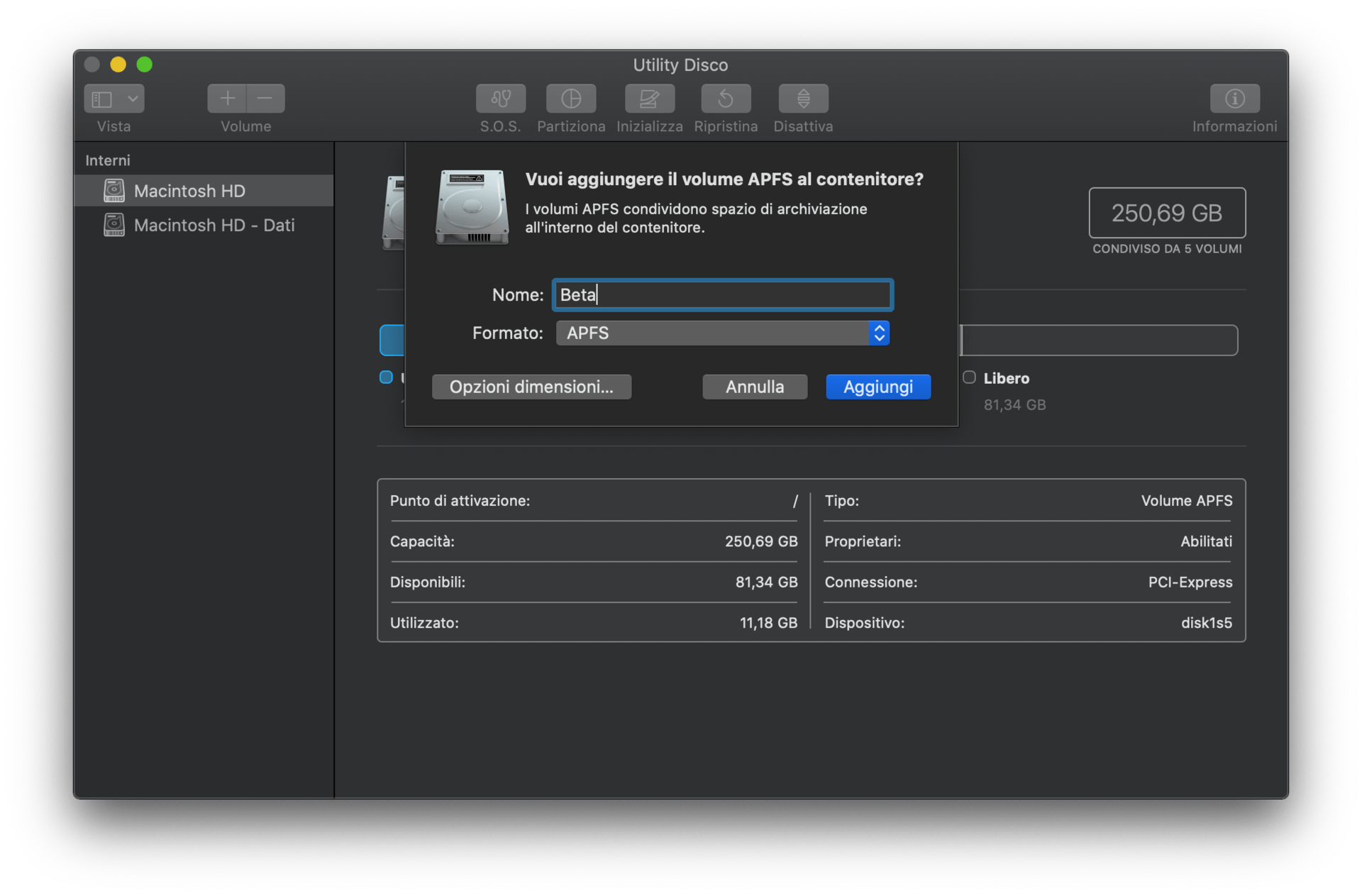
- Chiudete Utility Disco
- Aprite l’installer di macOS Beta e fate clic su Continua -> Accetta -> Accetta
- Fate clic su Mostra tutti i dischi -> selezionate il disco “Beta” e poi clic su Installa
- È possibile che l’utility di macOS Beta richieda il riavvio del computer, questo è normale e una volta riavviato l’installazione riprenderà automaticamente.
- Mettetevi comodi, l’installazione richiederà diversi minuti. Una volta terminata vi verrà chiesto di configurare macOS Big Sur e il gioco è fatto.
Come cambiare partizione tra macOS Big Sur e Catalina:
Cambiare partizione è semplice, potete farlo o tramite Preferenze di Sistema -> Disco di avvio e selezionate il sistema con cui desiderate avviare il Mac, oppure all’accensione del computer tenete premuto il tasto “Option” dalla tastiera per selezionare un volume differente.
Fateci sapere se riscontrate problemi o se siete riusciti a installare il nuovo sistema correttamente.











![[Link] AyaNeo Retro Mini PC AM01: un PC compatto in veste retro Macintosh](https://www.italiamac.it/wp-content/uploads/2023/12/AYANEO-Retro-Mini-PC-SIMIL-MACINTOSH-218x150.jpg)